Intel® Extreme Tuning Utility (Intel® XTU) 設定檔丟失
內容類型: 錯誤訊息 | 文章 ID: 000094889 | 最近查看日期: 2023 年 09 月 25 日
嘗試使用 Intel® XTU 中的現有設定檔時,系統不會顯示任何設定檔。從舊版 (7.9) 轉換到較新版本 (7.12) 的公用程式時,設定檔不再顯示在Intel® XTU內。
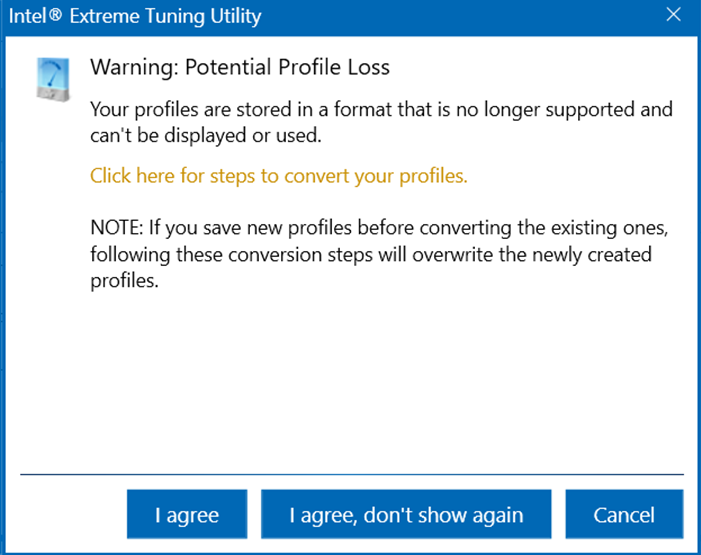
根據創建設定檔時使用的 Intel® XTU 版本,某些與 Intel® XTU 7.9 及更早版本一起使用的設定檔會錯過過渡階段。Intel® XTU設定檔不會丟失,可以檢索。如果您計畫轉換新格式不支援的現有設定檔,請不要嘗試使用新Intel® XTU(版本 7.12 和更新版本)保存新設定檔。這將覆蓋您新創建的設定檔。
按照以下步驟將設定檔轉換為最新格式:
| 注意 |
|
警告 | 在轉換現有設定檔之前保存新設定檔將覆蓋新創建的設定檔。 |